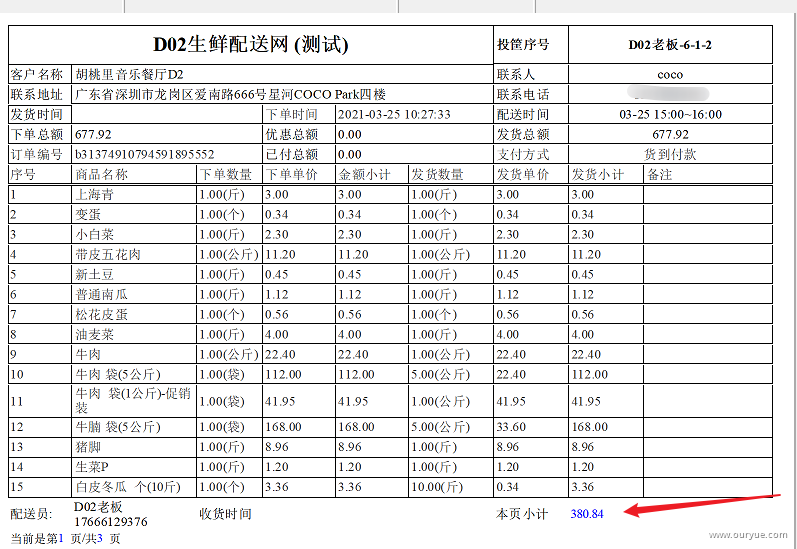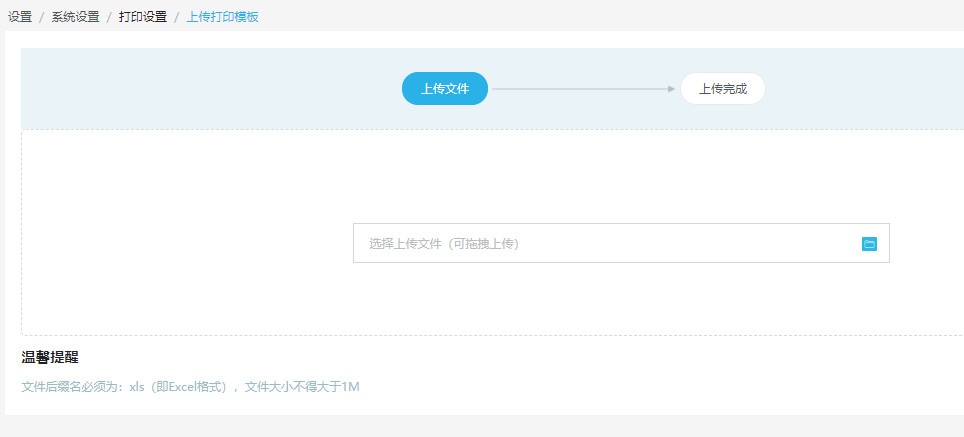模板制作步骤
1、下载示例模板Excel,打开Excel,在此基础上进行自定义;
注:还未关联客户的可以设为默认模板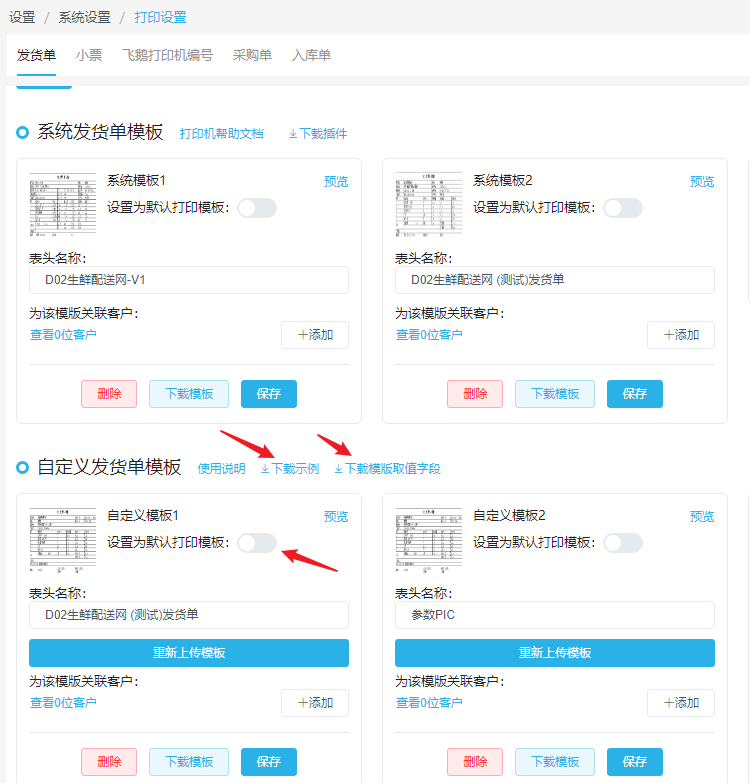
2、打开示例发货单模板Excel,可自由布局,修改发货单表头;(注意模板底部不要加多余空格和空行)
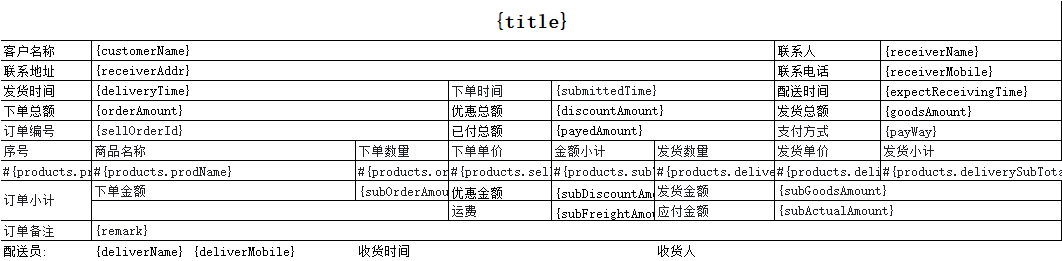
3、在示例发货单模板Excel的基础上,修改成适合自己需求的打印模板;
修改内容方法:
可以进行修改中文文字、移动单元格之类的操作。
英文的符号不要修改,只可以复制和删除。
修改表头方法:
在自定义发货单模板中插入一行,输入FIXEDHEAD,然后隐藏这一行;FIXEDHEAD这一行以上的会当做表头,每页都会重复打印
修改表尾方法:
在自定义发货单模板中插入一行,输入FIXEDFOOTER,然后隐藏这一行;FIXEDFOOTER这一行以下的会当做表尾,每页都会重复打印
隐藏前示例:输入FIXEDHEAD、 FIXEDFOOTER,隐藏这2行(下图的第8和第13行)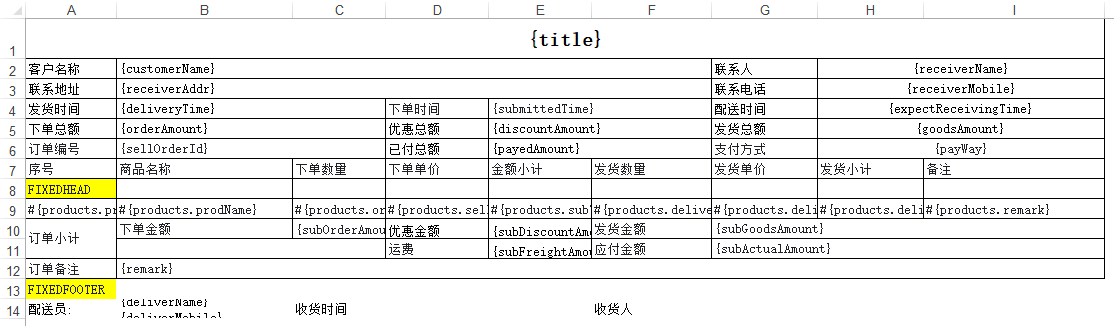
隐藏后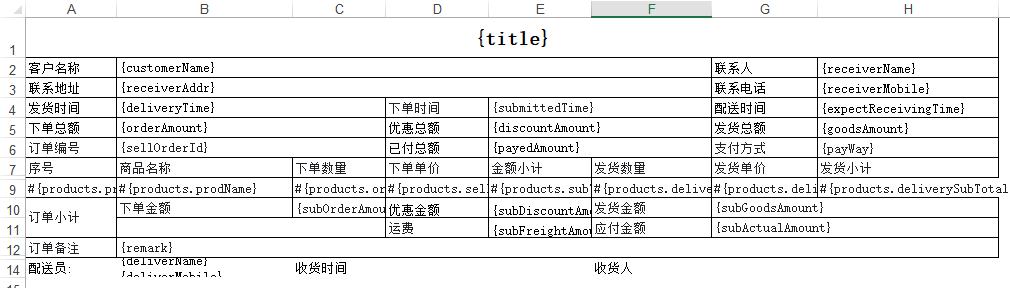
4、增加字段:在下载的“模版取值字段”中找到自己需要的字段,增加到表格;
英文的符号为系统使用的字段
基础信息字段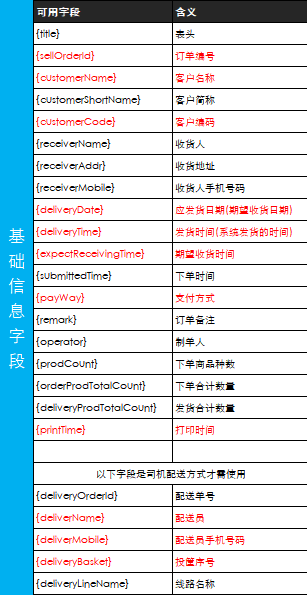
金额信息字段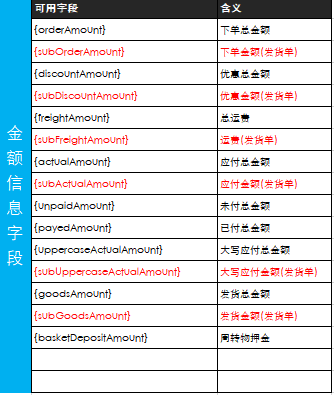
商品明细字段(只可以放在商品明细行)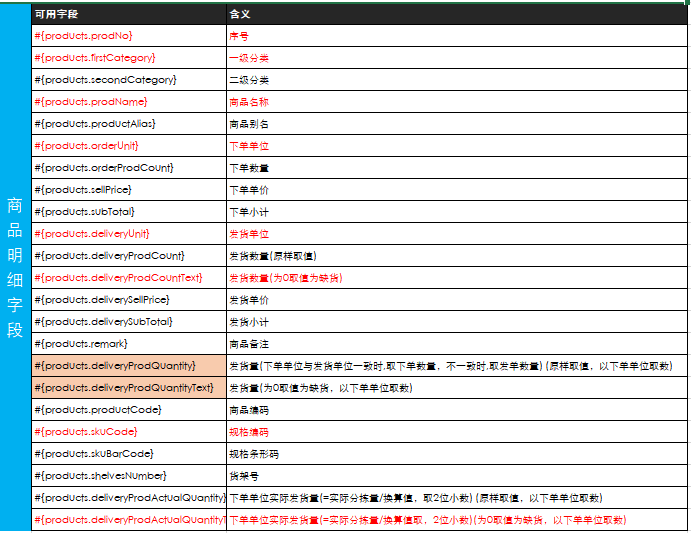
特殊作用字段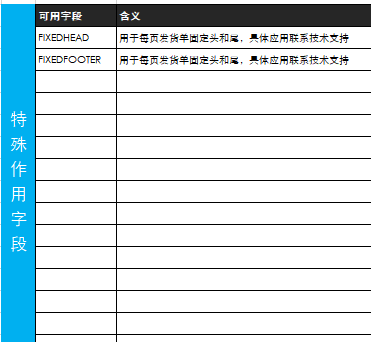
5、取值字段标记建议复制粘贴到模板中,避免输入错误导致导不出数据;
6、修改好了保存并关闭excel模板,在系统-系统设置-打印设置-自定义模版中,上传保存好的发货单excel模板;
7、点击预览上传好的打印,查看是否符合需求,如需修改则下载模版继续修改上传(参考前面步骤);
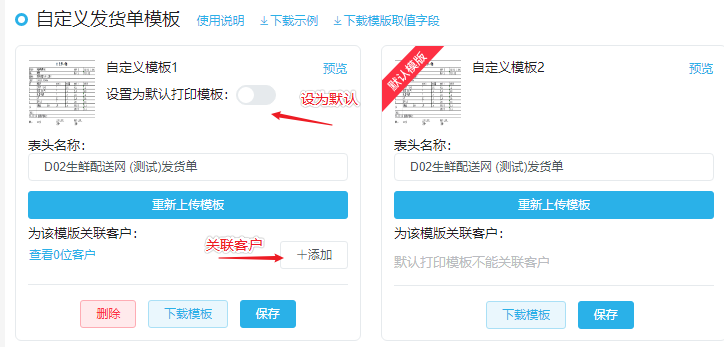
非默认的可以设为默认模板,
非默认的可以关联特定客户
示例:发货单增加收款二维码(自己添加图片)
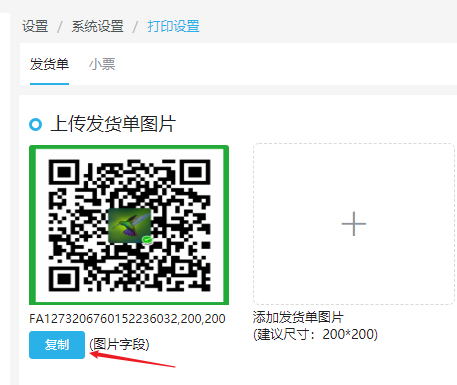
复制字段,加到模板中,文本格式如下:可以加个符号 ‘ 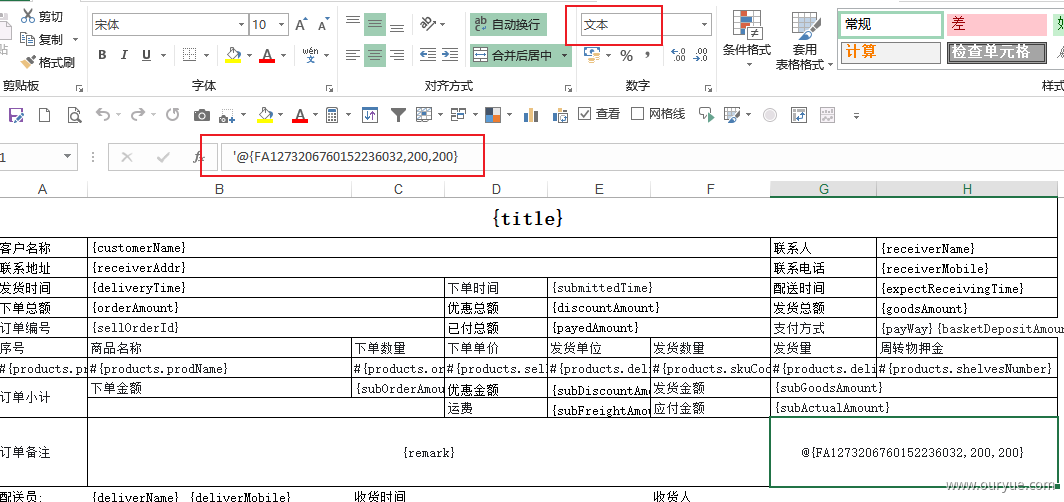
固定打印位置
步骤1、 上传图章(200x200),并复制参数
示例:@{FAqt1536638377791586304,200,200}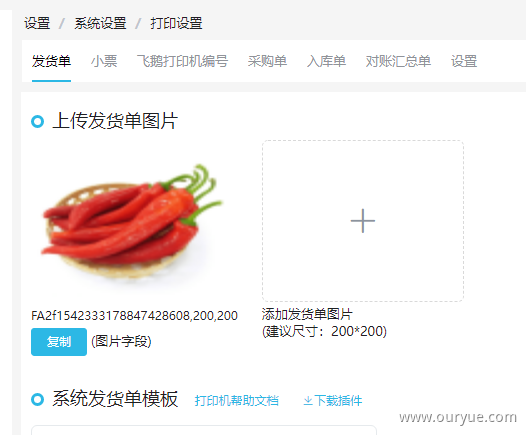
步骤2、加位置参数
左上 positionLeftTop 右上 positionRightTop
左下 positionLeftBottom 右下 positionRightBottom
示例: @{FA2f1542333178847428608,200,200,positionRightBottom}
步骤3、复制上述示例到Excel,前面需加引号’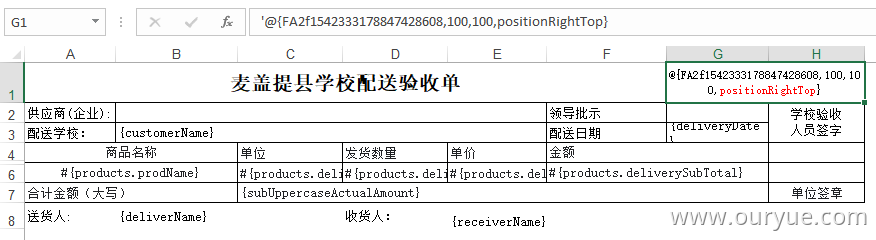
示例:发货单多张纸打印时,每张纸单独1个汇总金额
参数:!{SUBSUM-发货小记所在列号}
如: !{SUBSUM-8} 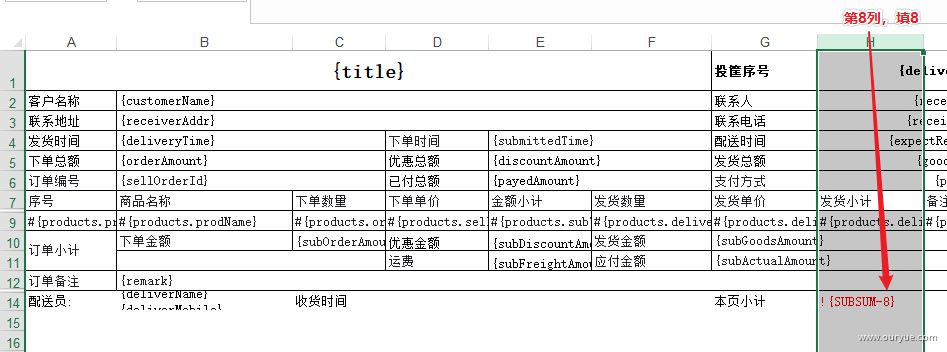
示例模板下载地址:https://hnst.oss-cn-hangzhou.aliyuncs.com/template/sell_order_Template1_remark-subtotal.xls